SDカードのフォーマット
録画に利用するSDカードはUbuntu OS用にフォーマットする必要があります。メーカーではEXT4形式の最低でもclass 10以上のものを利用されることをおすすめしています。容量512GBまでのものをご利用いただけますが、少なくとも64GB以上の容量のものをご利用ください。
Pearl Nanoを使ってSDカードのフォーマットを行った後は、初期設定のファイルフォルダーストラクチャを手動で変更しないでください。
SDカードをフォーマットすると、保存されているデータは全て削除されます。Ubuntu OS用にフォーマットされたSDカードを使ってiOSやWindowsへファイル転送はできません。USBメモリデバイスを使用して手動でファイルを転送してください。
管理者画面からSDカードをフォーマットする
1.前面にあるSDカードスロットにSDカードを挿入する。
2.admin 権限で管理者画面にログインする。参照:管理者画面へ接続する
3.Configuration メニューの SD Card を選択し設定画面を開く。
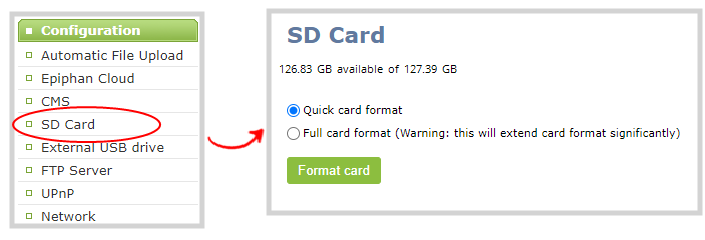
4.Quick disk formatまたはFull disk formatを選択し、Format card をクリックする。
フルディスクフォーマットは、SDカードの不良ブロックをチェックし、EXT4パーティションで見つかったブロックにマークを付けます。
SDカードのフォーマットが完了するまで取り外したり、録画したりしないでください。フォーマットにかかる時間は、SDカードの容量とクイックディスクフォーマットとフルディスクフォーマットのどちらを選択したかによって異なります。
フォーマット中にSDカードを抜かないでください。容量が大きなSDカードは、フォーマットに時間がかかる場合があります。フォーマットメッセージが消えるまでお待ちください。
前面スクリーンからSDカードをフォーマットする
1.Menu画面が表示されるまで左矢印キーを押す。
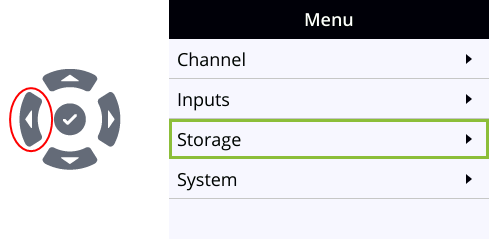
2.矢印/チェックマークキーで Storage を選択した後、Format SD card を選択し Format SD card 画面を開く。
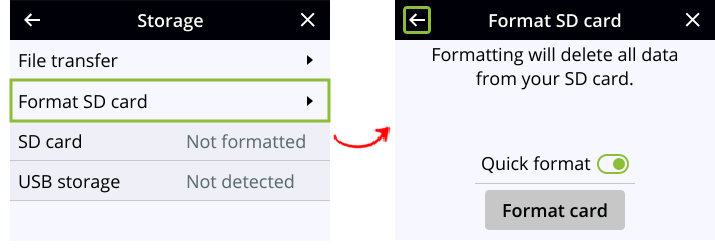
3.(オプションとして) チェックマークキーを押すと Quick format の選択のオン/オフが切り替わります。
4.Quick format が光っている(オン)状態で Format card を選択するとフォーマットが始まります。前面スクリーンにフォーマット進行中の案内が表示され、SDカードスロット横のLEDが点滅します。
5.前面スクリーンにフォーマット完了と表示され、LEDの点滅が消えていることが確認できればチェックマークキーを押して前の画面に戻る。